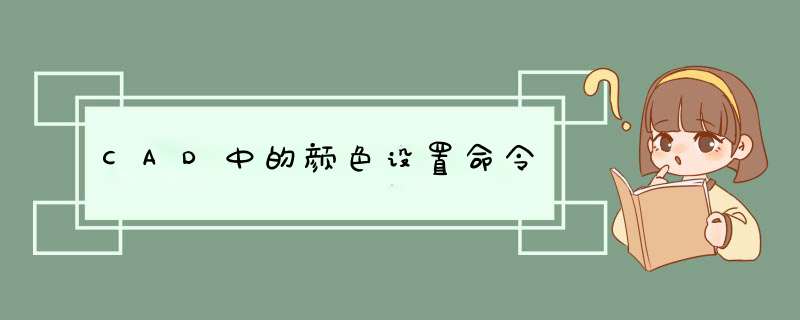
执行方式
(1)单击菜单栏“格式→颜色”如图:
(2)单击特性工具栏“颜色下拉列表框→选择颜色”。如图:
(3)在左下角命令行中输入“color”按enter键。如图:
(2)自定义颜色:用户根据自己的需求指定的颜色。
点击下面“规定自定义颜色”按钮,会d出如图所示“自定义颜色”对话框。
选项说明
(1)基本颜色:最常见的颜色。
(2)自定义颜色:用户根据自己的需求指定的颜色。
颜色设置效果图如下图所示:
墙体:黑色表示 门帘:黄色表示
凳子:紫色表示 镜子:蓝色表示
挂衣钩:红色表示
如下:
工具/原料:
联想Y7000P
Windows10
CAD2019
1、打开一副CAD图,当前背景颜色为黑色。
2、点击菜单栏的工具按钮,点击最下方的选项。
3、在选项界面,依次点击显示、颜色,进入图形窗口颜色界面。
4、在窗口颜色界面,上下文选择二维模型空间,界面元素选择统一背景,然后点击颜色下拉菜单,选择所需要的颜色。
5、最后点击应用并关闭,这样就可以改变背景颜色了。
欢迎分享,转载请注明来源:内存溢出

 微信扫一扫
微信扫一扫
 支付宝扫一扫
支付宝扫一扫
评论列表(0条)